Robienie zrzutów ekranu nawet bez dodatkowego oprogramowania jest stosunkowo proste. Wystarczy skorzystać z przycisku Print Screen na klawiaturze, by chwilę później móc wkleić grafikę w dowolny program graficzny. Alternatywnie, Windows 10 oferuje wbudowane i nieco bardziej rozbudowane narzędzie, które to umożliwia. Problem pojawia się w sytuacji, gdy chcemy zrobić szybki zrzut ekranu całej zawartości strony internetowej – naciśnięcie Print Screen będzie skutkowało zapisaniem wyłącznie widocznego na ekranie fragmentu witryny. Na szczęście najpopularniejsza przeglądarka internetowa na świecie, Google Chrome, pozwala na przechwytywanie widoku całej zawartości strony internetowej, bez konieczności instalowania wtyczek.
Zrzut ekranu całej strony internetowej w Chrome
Mało kto zdaje sobie z tego sprawę, ale Google Chrome dysponuje zintegrowanym narzędziem do wykonywania zrzutów ekranu. O dziwo, jest ono dobrze ukryte. Dzięki niniejszemu, krótkiemu poradnikowi nauczycie się z niego sprawnie korzystać.
Jak zrobić zrzut ekranu w Chrome?
1. Otwórz Chrome i uruchom stronę internetową, której zrzut ekranu chcesz zapisać.
2. Kliknij na przycisk menu i z jego poziomu wybierz „Więcej narzędzi”, a następnie „Narzędzia dla deweloperów”.

3. W prawym górnym rogu ekranu rozwiń kolejne menu i wybierz opcję „Run Command”, czyli „uruchom polecenie”.

4. W pasku wyszukiwania wpisz „Screenshot”. Wybierz „Capture full size screenshot”, aby wykonać zrzut ekranu całej witryny.
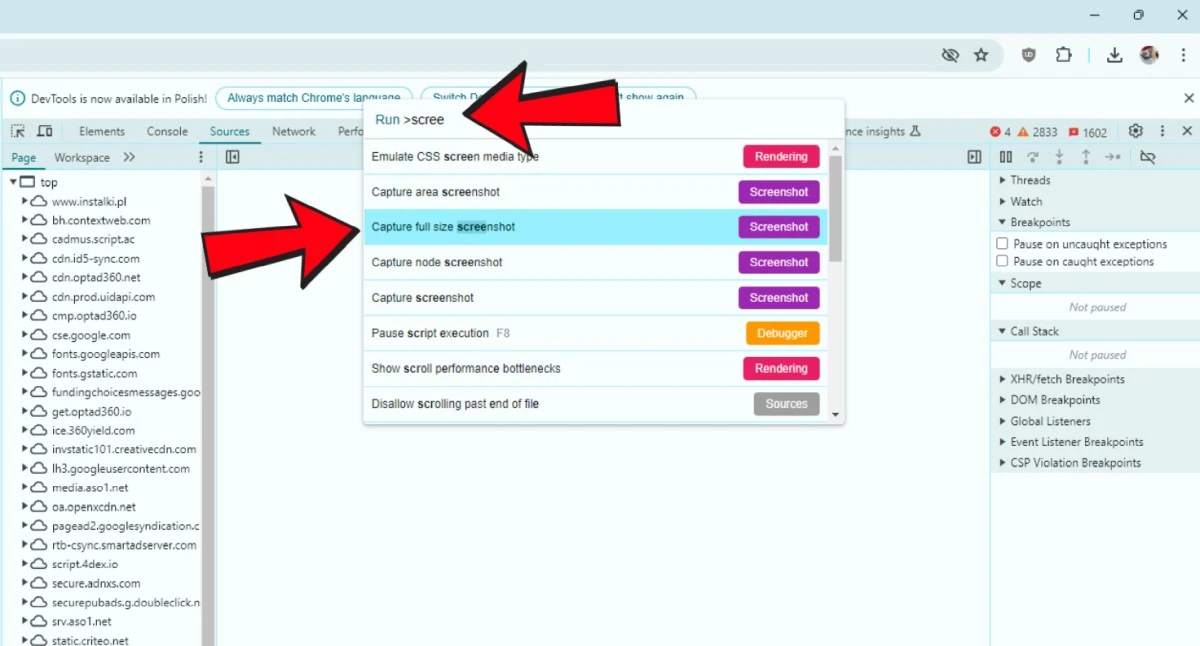
5. Zrzut ekranu zostanie zapisany w domyślnym folderze, w którym Chrome zapisuje pliki.
Cały proces możesz przyspieszyć, naciskając Ctrl + Shift + I, aby przejść do narzędzi dla deweloperów. Późniejsze naciśnięcie Ctrl + Shift + P spowoduje otwarcie paska wyszukiwania, gdzie pozostanie Ci wpisać frazę „Screenshot”.
Gotowe. To było całkiem łatwe, prawda?
Źródło: mat. własny
